Užívateľská príručka Keynote pre Mac
- Vitajte
- Čo je nové v Keynote 14.2
-
- Pridanie alebo vymazanie snímok
- Pridanie a zobrazenie poznámok prezentátora
- Zmena veľkosti snímky
- Zmena pozadia snímky
- Pridanie okraja okolo snímky
- Zobrazenie alebo skrytie vzorového textu
- Zobrazenie alebo skrytie čísiel snímok
- Použitie rozloženia snímky
- Pridanie a úprava rozložení snímok
- Zmena témy
-
- Zmena priehľadnosti objektu
- Vyplnenie tvarov a textových polí farbou alebo obrázkom
- Pridanie okraja do objektu
- Pridanie titulku alebo názvu
- Pridanie odrazu alebo tieňa
- Používanie štýlov objektu
- Zmena veľkosti, otočenie a preklopenie objektov
- Presúvanie a úprava objektov pomocou zoznamov objektov
- Pridávanie prepojených objektov na vytváranie interaktívnych prezentácií
-
- Prezentovanie na Macu
- Prezentovanie na samostatnom displeji
- Prezentovanie počas FaceTime hovoru
- Používanie diaľkového ovládača
- Posúvanie prezentácie automaticky dopredu
- Vyžadovanie hesla na ukončenie prezentácie
- Prehrávanie prezentácie s viacerými prezentátormi
- Cvičenie prezentácie na Macu
- Nahrávanie prezentácií
-
- Odoslanie prezentácie
- Úvod do spolupráce
- Pozvanie iných užívateľov na spoluprácu
- Spolupráca na zdieľanej prezentácii
- Zobrazenie najnovšej aktivity v zdieľanej prezentácii
- Zmena nastavení zdieľanej prezentácie
- Zastavenie zdieľania prezentácie
- Zdieľané priečinky a spolupráca
- Používanie služby Box na spoluprácu
- Vytvorenie animovaného obrázka GIF
- Uverejnenie prezentácie na blogu
-
- Používanie iCloud Drivu v Keynote
- Export do PowerPointu alebo iného formátu súborov
- Zmenšenie veľkosti súboru prezentácie
- Uloženie veľkej prezentácie ako súboru balíka
- Obnovenie staršej verzie prezentácie
- Presunutie prezentácie
- Vymazanie prezentácie
- Ochrana prezentácie heslom
- Zamknutie prezentácie
- Vytváranie a správa vlastných tém
- Copyright

Uloženie a pomenovanie prezentácie v Keynote na Macu
Prezentáciu pri prvom ukladaní pomenujte a vyberte miesto uloženia, napríklad plochu alebo priečinok. Keynote bude potom prezentáciu počas práce automaticky ukladať. Prezentáciu môžete kedykoľvek premenovať, prípadne môžete vytvoriť jej duplikát s iným názvom.
Uloženie a pomenovanie novej prezentácie
Aktivujte prezentáciu kliknutím na ľubovoľné miesto v okne prezentácie a potom vyberte Súbor > Uložiť (v menu Súbor v hornej časti obrazovky).
Do poľa Uložiť ako zadajte názov a potom zadajte jednu alebo viac značiek (voliteľné).
Kliknite na vyskakovacie menu Kam a vyberte umiestnenie.
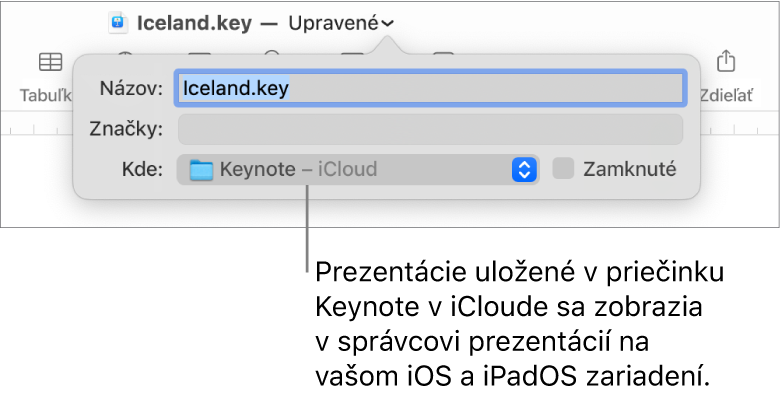
Ak chcete, aby sa prezentácia zobrazovala na všetkých zariadeniach, ktoré majú nastavený iCloud Drive, uložte ju do priečinka Keynote v iCloud Drive. (Táto možnosť sa zobrazí len vtedy, keď máte v Macu nastavený iCloud Drive.)
Ak chcete pre prezentáciu vytvoriť nový priečinok, kliknite na vyskakovacie menu Kam a vyberte Iné a potom v dolnej časti dialógového okna kliknite na Nový priečinok. Zadajte názov priečinka a potom kliknite na Vytvoriť.
Kliknite na Uložiť.
Premenovanie prezentácie
Kliknite na názov prezentácie v hornej časti okna Keynote a potom napíšte nový názov.
Dialógové okno zrušte kliknutím na ľubovoľné miesto mimo neho.
Uloženie kópie prezentácie
Otvorte prezentáciu, na klávesnici podržte stlačený kláves Option a vyberte Súbor > Uložiť ako (v menu Súbor v hornej časti obrazovky).
Zadajte názov kópie a potom stlačte kláves Return.
Kópia sa uloží v rovnakom umiestnení ako originál. Môžete zmeniť miesto uloženia kópie alebo ju niekomu poslať.
Ak chcete uložiť kópiu prezentácie v inom formáte (napríklad Microsoft PowerPoint, PDF alebo Keynote ’09), vytvorte kópiu prezentácie v danom formáte. Viac informácií nájdete v téme Export do PowerPointu alebo iného formátu súborov v Keynote na Macu.